实训:excel数据分组与频率分布图

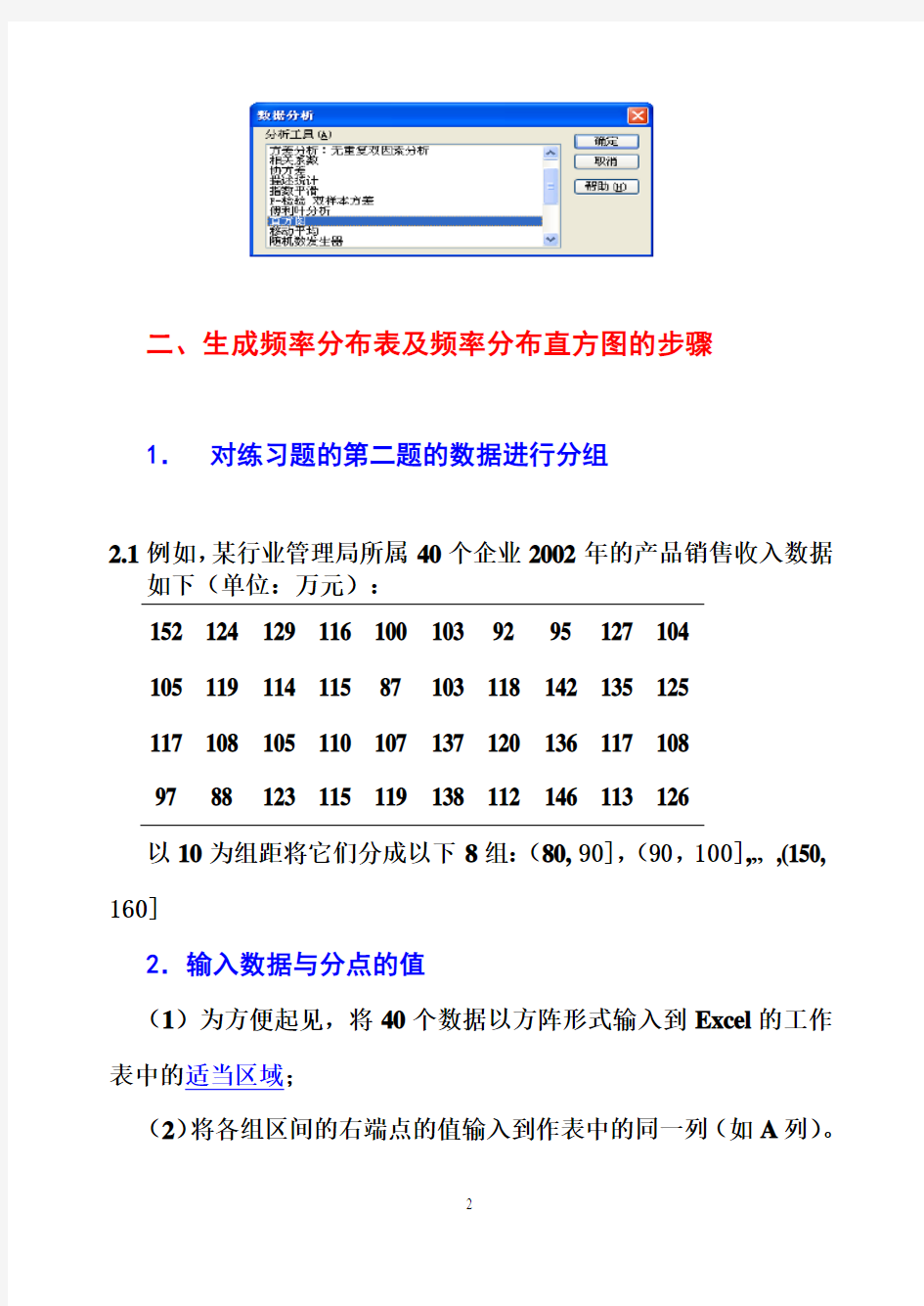
用Excel生成频率分布表及频率分布直方图
在统计中,对数据进行统计分析、绘制统计图表等,要涉及许多繁琐复杂的计算与制图过程。若单凭手工进行,将十分费事、单调烦人,而且容易出错。Excel提供了众多功能强大的统计函数及分析工具。借助它们,解决同样的问题,省时高效又完美。
一、调用分析工具的方法
“分析工具库”包括下述工具:方差分析、描述分析、相关分析、直方图、随机函数发生器、抽样分析、回归分析、z-检验等。若要访问这些工具,应先单击“工具”菜单中的“数据分析”。首次调用,需先加载宏“分析工具库”。步骤如下:
(1)在“工具”菜单上,单击“加载宏”。
(2)在“有用加载宏”列表中,选中“分析工具库”框,再单击“确定”。
(3)选择“工具”菜单中的“数据分析”,出现“数据分析”对话框,单击要使用的分析工具的名称,再单击“确定”。在已选择的分析工具对话框中,设置所需的分析选项。
二、生成频率分布表及频率分布直方图的步骤
1.对练习题的第二题的数据进行分组
2.1例如,某行业管理局所属40个企业2002年的产品销售收入数据
如下(单位:万元):
152 124 129 116 100 103 92 95 127 104
105 119 114 115 87 103 118 142 135 125
117 108 105 110 107 137 120 136 117 108
97 88 123 115 119 138 112 146 113 126
以10为组距将它们分成以下8组:(80,90],(90,100],…,(150, 160]
2.输入数据与分点的值
(1)为方便起见,将40个数据以方阵形式输入到Excel的工作表中的适当区域;
(2)将各组区间的右端点的值输入到作表中的同一列(如A列)。
3.生成频数分布表(直方图)、累积频率分布表(直方图)
(1)打开“工具/数据分析”,在分析工具窗口中选择“直方图”;
(2)在直方图弹出窗口(如下图所示)的“输入区域”利用MOUSE 或键盘输入数据方阵“40个企业2002年的产品销售收入数据区域”:$B$2: $K$5;
在“接收区域”用同样的方法输入“分点数据”区域:$A$2: $A$9;
(3)在输出选项中,点击“输出区域”,输入一个区域,如:$M$16;
(4)在输出选项中,点击“图表输出”。
完成以上四步,点击“确定”按钮,立即出现如下所示的频数分布表(直方图)、累积频率分布表(直方图或折线图)
运用中,应特别关注以下三点:
(1)勿将频数当频率。将容易验证,上述图表中的“频率”其实表示频数,这极可能是汉化Excel时翻译的错误,所以应将表中“频率”改为“频数”,接收区的数据表示各组区间的右端值;
(2) Excel是按照左开右闭的方式对落在各区间的数据进行频数统计的;所以
(3)Excel对输入区域中的样本数据按区段分别统计频数时,遇到空单元格,系统会自动跳过。因此,在“输入区域”输入任意一个包含全部样本数据的方阵区域,都不会出现频数的统计错误。
(4) 用光标选中累积频率分布直方图(蓝色所示),右击MOUSE,选择“图表类型”,将它改为“折线图”等其他你想要的图形。
(5)置光标于直方图的任一长方形上,右击MOUSE,出现“数据系列格式”对话窗口,在标题下的图表标题、x轴和y轴的对话框中输入相应的信息,点出“完成”,调整“选项”栏目内“分类间
距”为零,点击“依数据点分色”,单击“确定”,形成如下的直方图。
(6).使Excel也能准确统计出以左闭右开方式分段的数据频数
上例以10为组距将0个企业2002年的产品销售收入数据分成了以下左闭右开的8组:
(80, 90],(90,100],…,(150, 160]
为了使Excel能准确统计出上述各左闭右开区间段的数据频数,只需将各区段右端点的数值比样本数据多取一位小数,并改小,再按左开右闭的方式分组即可。如:
[80, 89.5],(89.5,99.5],…,(149.5, 159.5]
再完成上述步骤中的2~5步,即可与课本完全一致的直方图效果(见下面的图表)。
